Salah satu concern perusahaan atau instansi yang ingin mulai melakukan migrasi sistem dari sistem fisik ke mesin virtual adalah mengenai lamanya down time yang diperlukan selama proses migrasi dilakukan.
Padahal, proses down time ini bisa diminimalisir dengan menggunakan mekanisme P2V alias Physical to Virtual, salah satunya dengan menggunakan VMWare Converter.
Apa itu VMWare Converter?
“VMware Converter : Automate and simplify physical to virtual machine conversions as well as conversions between virtual machine formats with VMware vCenter Converter. Use the intuitive wizard-driven interface of VMware vCenter Converter to transform your physical machines to virtual machines.
- Convert Microsoft Windows and Linux-based physical machines and third-party image formats to VMware virtual machines.
- Complete multiple conversions simultaneously with a centralized management console.
- Minimize the number of steps to conversion with easy-to-use wizards.”
Sesuai penjelasan diatas,VMWare Converter (nama lengkapnya adalah VMWare vCenter Converter Stand Alone) dapat dipergunakan untuk melakukan migrasi sistem, baik Windows maupun Linux, baik fisik maupun virtual ke mesin virtual lainnya.
Contoh kasus misalnya memindahkan sistem server fisik Microsoft Windows 2008 Server R2 menjadi sistem virtual diatas VMWare vSphere/ESXi. Bisa juga memindahkan server Linux yang sedang berjalan menjadi sistem Virtual.
Beberapa keunggulan VMWare Converter :
- Bisa memindahkan sistem yang sedang berjalan/dipergunakan. Misalnya sistem Window Server atau Linux Server sedang dipakai, bisa dipindahkan tanpa perlu mematikannya. Otomatis hal ini mengurangi waktu down time karena waktu down time diperlukan hanya pada saat mematikan server lama (fisik) dan menghidupkan server baru (virtual)
- Bisa Memilih Partisi/Drive/Harddisk yang hendak Dimigrasikan. Misalnya server punya 3 partisi, yaitu sistem, data dan data backup. Untuk partisi data backup berukuran cukup besar padahal tidak terlalu diperlukan, kita bisa mengabaikan proses migrasi untuk folder ini
- Bisa Memindahkan Sistem Secara Simultan. Pada saat yang bersamaan kita bisa memindahkan sistem secara berbarengan, tidak perlu menunggu satu proses selesai baru yang lainnya
- Bisa Dijalankan Secara Remote. VMWare Converter bisa dijalankan di salah satu mesin (misalnya Windows XP di laptop) kemudian digunakan untuk memindahkan Server database berbasis Linux agar menjadi server virtual diatas VMWare ESXi. Selain VMWare ESXi, target server bisa juga dalam bentuk VMWare Workstation
- Gratis. Tools yang sangat bermanfaat dan powerful ini gratis, free dan bebas untuk dipergunakan
Lamanya proses transfer/migrasi sistem tergantung pada besar kecilnya harddisk dan kecepatan bandwidth yang dipergunakan. Sebagai gambaran, pada waktu melakukan konversi di salah satu klien Excellent di kawasan Pulo Gadung, proses konversi harddisk sebesar 40 GB membutuhkan waktu sekitar 30 menit.
VMWare Converter dapat didownload melalui link berikut ini : http://www.vmware.com/go/getconverter
Pada bagian kedua, artikel ini akan berlanjut pada proses instalasi VMWare Converter dan contoh penggunaanya. Semoga bermanfaat.
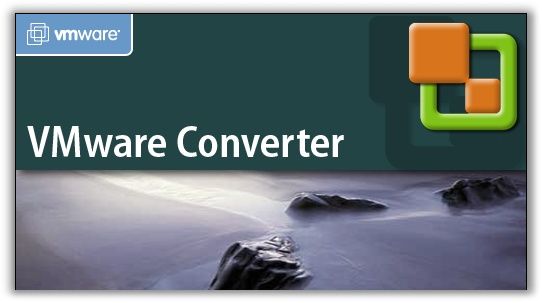
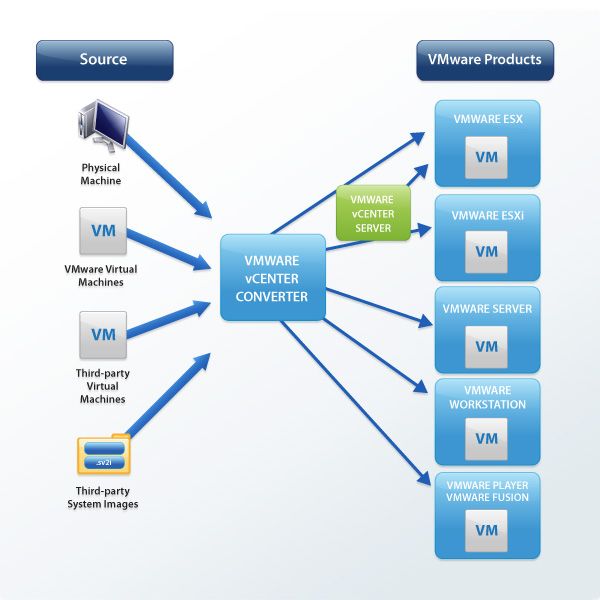


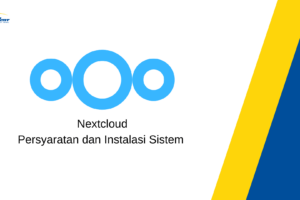
Leave a Reply